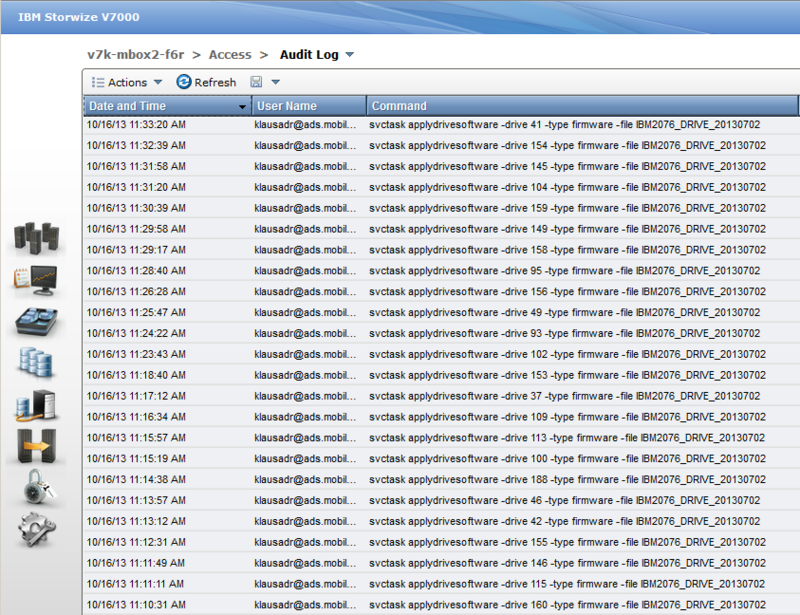V7000 Firmware Update Festplatten mit dem upgradeutility
Aus znilwiki
Für die V7000 / SVC Code Version ab 6.4.0.0 gibt es seit einiger Zeit endlich ein Utility, mit dem man die Festplatten-Firmware relativ komfortabel aktualisieren kann, da das Utility auch einen "mach einfach mal für alle Platten" Modus kennt. Beim SVC war das natürlich nicht unbedingt ein Problem, da die einzigen "internen" Platten die SSDs im Controllergehäuse sind!
Das ist gerade für Systeme mit 240 Platten, bei denen 220 Stück ein Firmware Upgrade brauchen eine echte Erleichterung ;)
Der IBM Artikel zu diesem Utility: IBM Webseite
The installation and usage of this utility is non-disruptive and does not require any nodes or node canisters to be restarted, so there is no interruption to host I/O. The utility will only be installed on the current configuration node.
Das Utility wird folgendermaßen verwendet:
Als erstes muss man sich bei IBM die passenden Komponenten herunterladen:
SAN Volume Controller Support Portal
Wenn man die Software zusammen hat, kann es losgehen:
- Das Utility per SCP auf das Zielsystem kopieren
- Das DISK Firmware File per SCP auf das Zielsystem kopieren
- Das Utility installieren
svctask applysoftware -file IBM_INSTALL_driveUpgrade_130610
- Das Utility aufrufen
- Entweder dediziert für einzelne Platten
utilitydriveupgrade -drive 1,3,7,23,100 -filename <DRIVE FW File>
- Oder einfach für ALLE Platten im System
utilitydriveupgrade -drivemodel ALL -filename <DRIVE FW File>
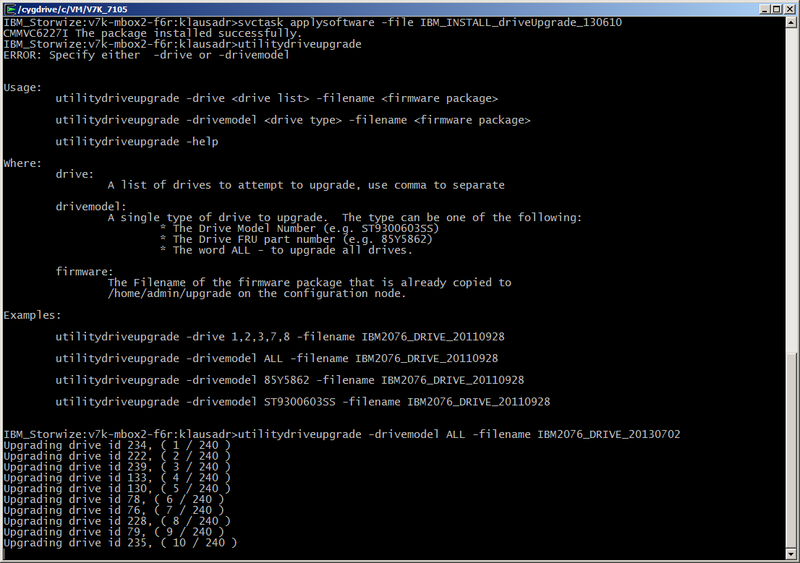
Dann dauert es je nach Anzahl der ausgewählten Platten oder der Anzahl der Plattem im System einige Zeit, bis das Utility die Firmware aktualisiert hat. Im Audit Log der Storage Systeme kann man nachvollziehen, welche Platten wirklich aktualisiert worden sind: